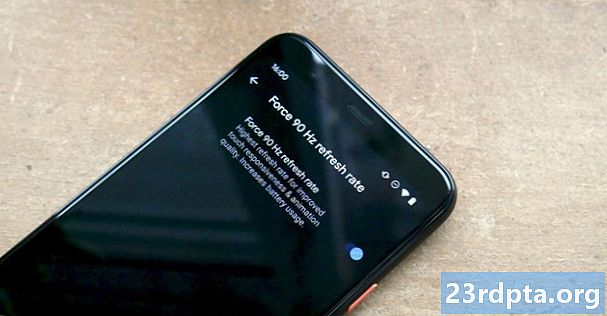Съдържание
- Използване на Android Studio и виртуално устройство
- Чиста Android емулация с Genymotion
- Отворен код Android x86.org Android на компютър
- Стар, но златен - BlueStacks
- Един за геймърите - MEmu
- Сравняване на опциите и приключване
Android е най-популярната мобилна операционна система в света, но само защото е предназначена за мобилни устройства, не означава, че не може да бъде инсталирана на работния плот. Има много начини да накарате Android да работи на компютър, включително виртуални емулатори на устройства като Genymotion, стартиращи USB версии и дори пълни самостоятелни приложения като BlueStacks. Всеки има своите предимства и недостатъци в зависимост от вашите нужди. Ето пълната разбивка на всеки.
Ако искате да инсталирате Android на компютър, ние имаме вашия гръб!
Използване на Android Studio и виртуално устройство
Въпреки че това може да изглежда бавен, неинтуитивен начин за използване на Android на работния плот, използването на виртуално устройство има много предимства. Ако сте разработчик и трябва да тествате приложения, това е най-добрият начин да се уверите, че всичко върви гладко. В момента се използват два основни емулатора на виртуални устройства, Genymotion и виртуалният диспечер на устройства с Android на Android, който се предлага с Android Studio, и двете се сравняват тук.
Тези виртуални емулатори на устройства са се развили доста малко от първата си версия. Ако изберете x86_64 за архитектура, тогава има възможност да стартирате виртуалното устройство на Android в „бърз режим на виртуал“, което използва хардуерния ускорен изпълнител на хардуер на Intel (HAXM) за ускоряване на производителността. Но това работи само x86_64, няма да ускори x86_32, ARM или MIPS.
Един от най-големите недостатъци на използването на този метод е, че няма Google Play Store. Тъй като няма Play Store, няма да можете да инсталирате приложения на трети страни на виртуалното устройство без странично зареждане. Освен това, ако никога не планирате да се развивате, това, че Android Studio губи място на компютъра си, може да е неудобно. Този метод ще работи на OS X, Windows и Linux без проблем. Android Studio, който включва AVD Manager, можете да намерите тук.
Чиста Android емулация с Genymotion

Genymotion е наследствен проект за Android на компютър, предлагащ чиста емулация на Android с хиляди опции за конфигуриране, достъпни за адаптиране на вашето преживяване. Софтуерът управлява виртуално устройство за Android от VirtualBox, което също ще трябва да инсталирате. Разработчиците на приложения може да са запознати с виртуалното устройство Android от платформата Android Studio.
Един от най-големите привличания на Genymotion е симулацията на GPS, камера, SMS и обаждания, мултитач и по принцип всички останали познати хардуерни функции на Android. Други функции включват ADB достъп, поддръжка на различни рамки за тестване на приложения, дори облачен достъп чрез услуги като Amazon и Alibaba.
Не забравяйте обаче, че Genymotion е насочен основно към разработчиците, които търсят среда, в която да тестват своите приложения. Като такава, това е професионална среда с избор на ценови планове, които да съвпадат. Можете обаче да изтеглите и използвате Личното издание безплатно.
Отворен код Android x86.org Android на компютър
Следващ в нашия списък е безплатна опция с отворен код - Android x86.org.
Въз основа на проекта с отворен код на Android, Android-x86.org има за цел да направи наличен Android на разположение за всеки с компютър. Най-новата версия работи с Android 8.1 Oreo и 9.0 Pie версия е в процес на работа. Това прави Android x86 една от най-добрите опции, ако искате да инсталирате най-новата версия на Android на компютър. Софтуерът предлага напълно наличен Android, без никакви допълнения, което е смесена чанта. Добрата новина е, че Google Play Services са инсталирани по подразбиране, но използването на нещо, направено за докосване на работния плот, не е толкова интуитивно.
За съжаление, в инсталацията участват малко повече от някои от изброените по-долу приложения. Стандартният метод е да запишете версия Android-x86 на стартиращ CD или USB флаш и да инсталирате Android OS директно на вашия твърд диск. Освен това можете да инсталирате Android-x86 на виртуална машина, като например VirtualBox, като ви предоставя достъп от вашата обикновена операционна система.
От вътрешната ви виртуална машина можете да инсталирате ISO файла и зареждането в операционната система. Тук можете да намерите официалното ръководство за сложни опции за инсталиране на Android-x86.
Стар, но златен - BlueStacks

BlueStacks е един от най-дълготрайните методи за стартиране на Android на компютър, основан през 2011 г. и все още върви силно. Понастоящем в своето четвърто поколение BlueStacks може да се похвали с производителност, която е 8 пъти по-бърза от предишното му поколение, опростен потребителски интерфейс и оптимизации, посветени на игри, картографиране и поддръжка на много инстанции за стартиране на няколко приложения и дори Google акаунти наведнъж. Това го прави идеален за екшън игри като PUBG Mobile, както и за стратегически игри като Epic Seven и Final Fantasy XV: A New Empire.
По подразбиране BlueStacks не се държи като обикновено устройство с Android, но с бърза инсталация на трета страна за изстрелване BlueStacks може да се използва точно като вашия смартфон. Потребителският интерфейс в Windows е по-близък до това, което бихте виждали в уеб браузър и предлага бърза превключване на приложения във формат на раздела в горната част на прозореца. BlueStacks също се интегрира с Windows за прехвърляне на файлове като APK файлове и има дори универсално копиране и поставяне.
BlueStacks остава виртуална машина в основата си. Така че не получавате съвсем естествена производителност на системата, но това прави приложението просто за инсталиране и стартиране. BlueStacks 4 работи на 32-битова версия на Android 7.1.2 Nougat, така че не е най-актуалната от всички опции там. Въпреки това BlueStacks остава един от най-добрите и дълго поддържани, безплатни методи за работа с Android на компютър там. Вижте какво BlueStacks може да предложи, като кликнете върху връзката по-долу. Можете да изтеглите платформата в долната част на страницата.
Един за геймърите - MEmu

Ако имате лесен начин за стартиране на Android игри на компютър с Windows, MEmu може би е този път. Китайският софтуер се поддържа с реклама, което може да бъде отложено в сравнение с алтернативите. Функциите на MEmu, насочени към игрите, обаче може би си заслужават.
MEmu поддържа множество инстанции, което ви позволява да стартирате няколко приложения наведнъж, за да изравните няколко акаунта. Има и поддръжка за въвеждане на клавиатура и мишка, както и геймпади, за да можете да играете по начина си. Други функционалности включват възможност за странично зареждане на приложения и оразмеряване на прозорци с минимално оразмеряване, което не позволява на приложенията да станат неизползваеми.
По отношение на производителността MEmu спечели популярност като по-бърз емулатор в сравнение с BlueStacks 3. Въпреки това, състезанието е много по-близо в наши дни, като се има предвид подобряването на производителността на BlueStack 4. Последната версия на MEmu поддържа до Android 7.1, като са включени и съвместимост с Android 5.1 и 4.4.
Сравняване на опциите и приключване
Всеки метод има своите предимства и недостатъци, но наистина зависи от това, което искате от наличието на Android на работния плот. Ако искате да разработите приложения, тогава AVD Manager или подобен ще бъде най-добрият залог. Ако искате да използвате Android на работния си плот, както бихте направили на телефона си, тогава BlueStacks е за вас. Виртуалната машина е много конфигурируема по всякакъв начин, включително разделителна способност, размер на екрана и архитектура на процесора, докато BlueStacks няма такива функции. BlueStacks има Google Play Store, заедно с Amazon App Store, който позволява да се инсталират приложения на трети страни.
AVD Manager и Genymotion имат и два багажа. AVD Manager трябва да има инсталирано Android Studio за стартиране и Genymotion използва виртуализацията на VirtualBox. Android-x86 работи чудесно като доказателство за концепция, но не е толкова практично да се използва, когато го сравнявате с другите опции, обсъдени в тази статия.
Като цяло нито едно от решенията не е перфектно, всички имат своите странности, като предлагат прилично изживяване. Това наистина зависи от вашите нужди и може да е добра идея да инсталирате множество решения. Кой метод предпочитате, когато дойде време за инсталиране на Android на компютър?